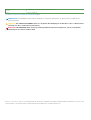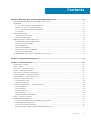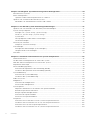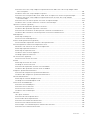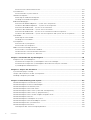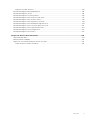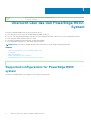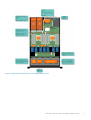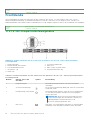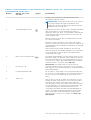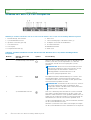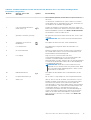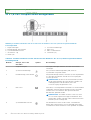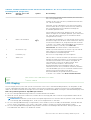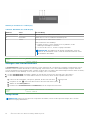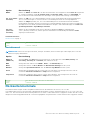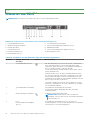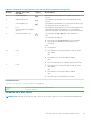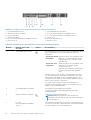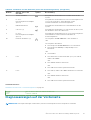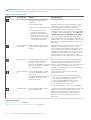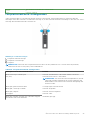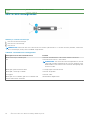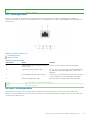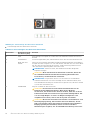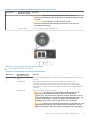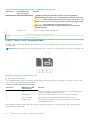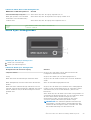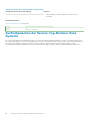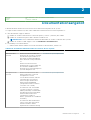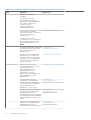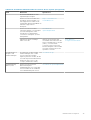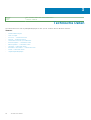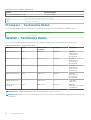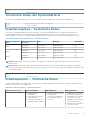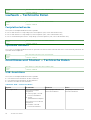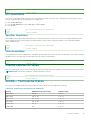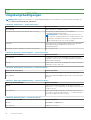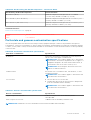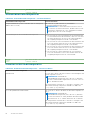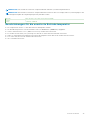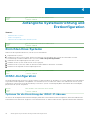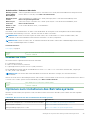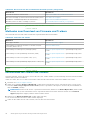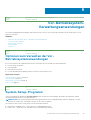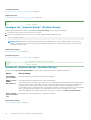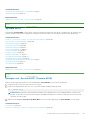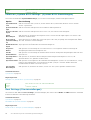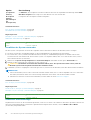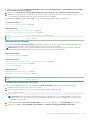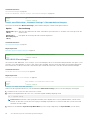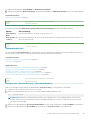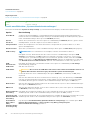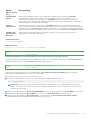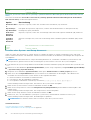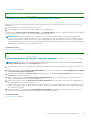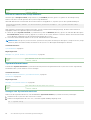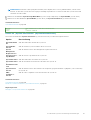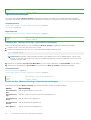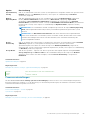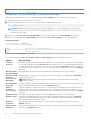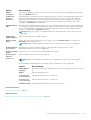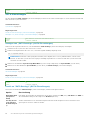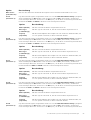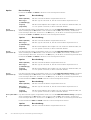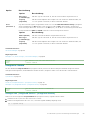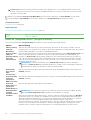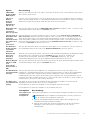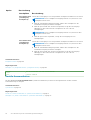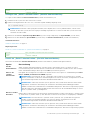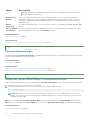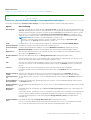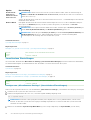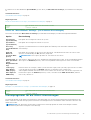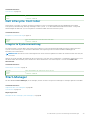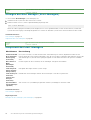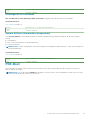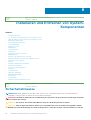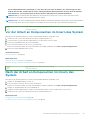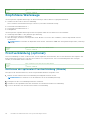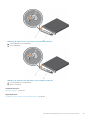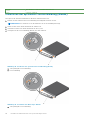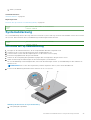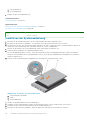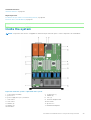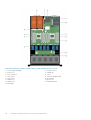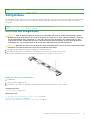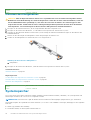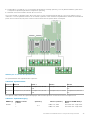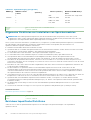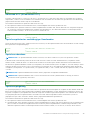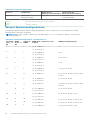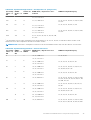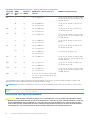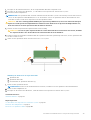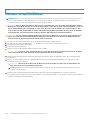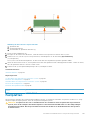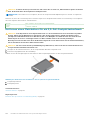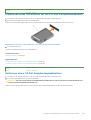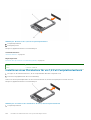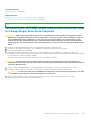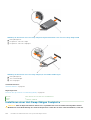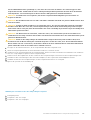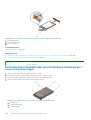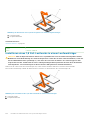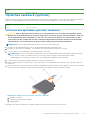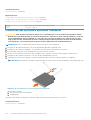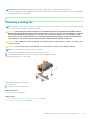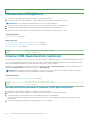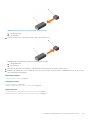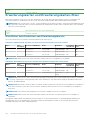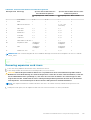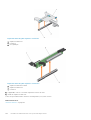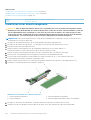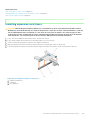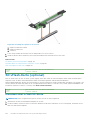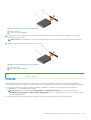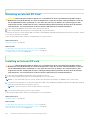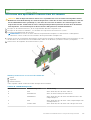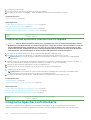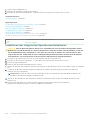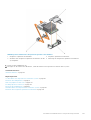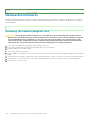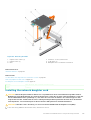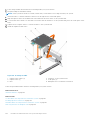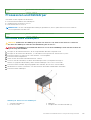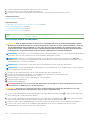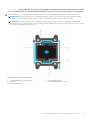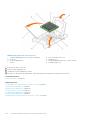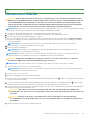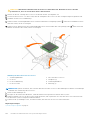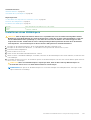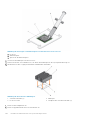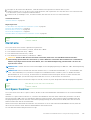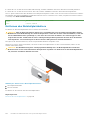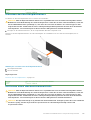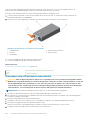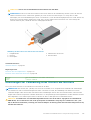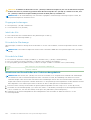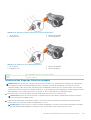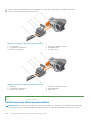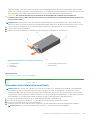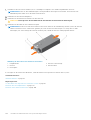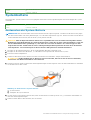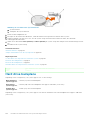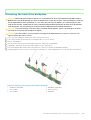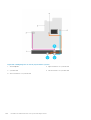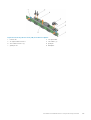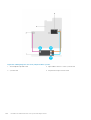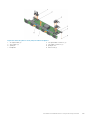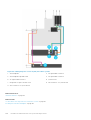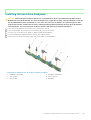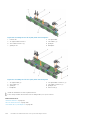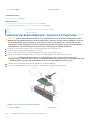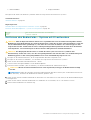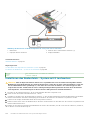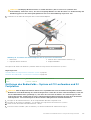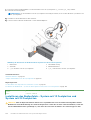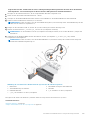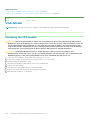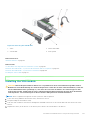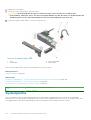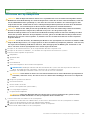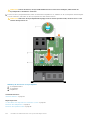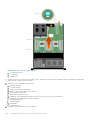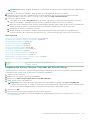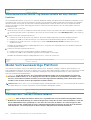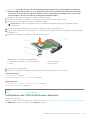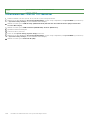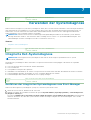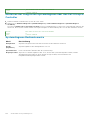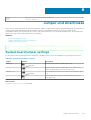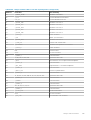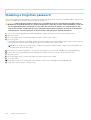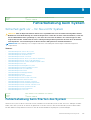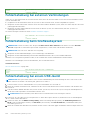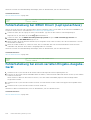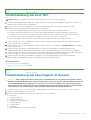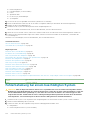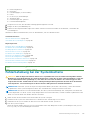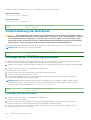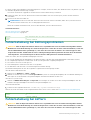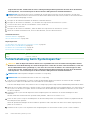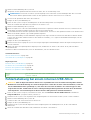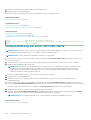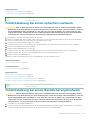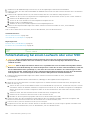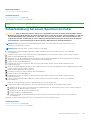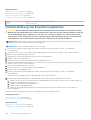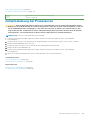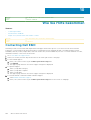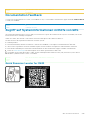Dell PowerEdge R630
Owner's Manual
Regulatory Model: E26S Series
Regulatory Type: E26S001
August 2020
Rev. A07

Identifier GUID-5B8DE7B7-879F-45A4-88E0-732155904029
Version 15
Status Translation Validated
Hinweise, Vorsichtshinweise und Warnungen
ANMERKUNG: Eine ANMERKUNG macht auf wichtige Informationen aufmerksam, mit denen Sie Ihr Produkt besser
einsetzen können.
VORSICHT: Ein VORSICHTSHINWEIS warnt vor möglichen Beschädigungen der Hardware oder vor Datenverlust
und zeigt, wie diese vermieden werden können.
WARNUNG: Mit WARNUNG wird auf eine potenziell gefährliche Situation hingewiesen, die zu Sachschäden,
Verletzungen oder zum Tod führen kann.
© 2014 - 2020 Dell Inc. oder ihre Tochtergesellschaften. Alle Rechte vorbehalten. Dell, EMC und andere Marken sind Marken von Dell Inc. oder
entsprechenden Tochtergesellschaften. Andere Marken können Marken ihrer jeweiligen Inhaber sein.

Chapter 1: Übersicht über das Dell PowerEdge R630-System........................................................ 8
Supported configurations for PowerEdge R630 system........................................................................................... 8
Frontblende......................................................................................................................................................................... 10
10 x 2,5-Zoll-Festplattenlaufwerkgehäuse.............................................................................................................10
Gehäuse mit acht 2,5-Zoll-Festplatten...................................................................................................................12
24 x 1,8-Zoll-Festplattenlaufwerkgehäuse............................................................................................................. 14
LCD-Display...................................................................................................................................................................15
Rückseitenmerkmale..........................................................................................................................................................17
Gehäuse mit zwei Risern............................................................................................................................................ 18
Gehäuse mit drei Riser................................................................................................................................................19
Diagnoseanzeigen auf der Vorderseite......................................................................................................................... 21
Festplattenlaufwerk: Anzeigecodes........................................................................................................................23
uSATA-SSD-Anzeigecodes....................................................................................................................................... 24
NIC-Anzeigecodes.......................................................................................................................................................25
Netzteil-Anzeigecodes...............................................................................................................................................25
iDRAC Direct-LED-Anzeigecodes............................................................................................................................28
Quick Sync-Anzeigecodes.........................................................................................................................................29
Ausfindigmachen der Service-Tag-Nummer Ihres Systems................................................................................... 30
Chapter 2: Dokumentationsangebot............................................................................................. 31
Chapter 3: Technische Daten.......................................................................................................34
Gehäuseabmessungen......................................................................................................................................................35
Chassis weight................................................................................................................................................................... 35
Prozessor – Technische Daten......................................................................................................................................36
Netzteil – Technische Daten..........................................................................................................................................36
Technische Daten der Systembatterie.........................................................................................................................37
Erweiterungsbus – Technische Daten..........................................................................................................................37
Arbeitsspeicher – Technische Daten............................................................................................................................37
Laufwerk – Technische Daten....................................................................................................................................... 38
Festplattenlaufwerke..................................................................................................................................................38
Optisches Laufwerk.................................................................................................................................................... 38
Anschlüsse und Stecker – Technische Daten............................................................................................................ 38
USB-Anschlüsse...........................................................................................................................................................38
NIC-Anschlüsse............................................................................................................................................................39
Serieller Anschluss.......................................................................................................................................................39
VGA-Anschlüsse.......................................................................................................................................................... 39
Internes Zweifach-SD-Modul................................................................................................................................... 39
Grafik – Technische Daten............................................................................................................................................. 39
Umgebungsbedingungen................................................................................................................................................. 40
Particulate and gaseous contamination specifications....................................................................................... 41
Standardbetriebstemperatur.................................................................................................................................... 42
Erweiterte Betriebstemperatur................................................................................................................................ 42
Beschränkungen für die erweiterte Betriebstemperatur................................................................................... 43
Contents
Contents 3

Chapter 4: Anfängliche Systemeinrichtung und Erstkonfiguration...............................................44
Einrichten Ihres Systems................................................................................................................................................. 44
iDRAC-Konfiguration........................................................................................................................................................ 44
Optionen für die Einrichtung der iDRAC-IP-Adresse.......................................................................................... 44
Optionen zum Installieren des Betriebssystems........................................................................................................ 45
Methoden zum Download von Firmware und Treibern...................................................................................... 46
Chapter 5: Vor-Betriebssystem-Verwaltungsanwendungen......................................................... 47
Optionen zum Verwalten der Vor-Betriebssystemanwendungen..........................................................................47
System-Setup-Programm................................................................................................................................................47
Anzeigen von „System Setup“ (System-Setup)..................................................................................................48
Details zu „System Setup“ (System-Setup).........................................................................................................48
System BIOS.................................................................................................................................................................49
Dienstprogramm für die iDRAC-Einstellungen......................................................................................................77
Geräteeinstellungen.................................................................................................................................................... 78
Dell Lifecycle Controller................................................................................................................................................... 79
Integrierte Systemverwaltung..................................................................................................................................79
Start-Manager....................................................................................................................................................................79
Anzeigen des Boot Manager (Start-Managers).................................................................................................. 80
Hauptmenü des Start-Managers............................................................................................................................. 80
PXE-Boot............................................................................................................................................................................. 81
Chapter 6: Installieren und Entfernen von System-Komponenten................................................ 82
Sicherheitshinweise.......................................................................................................................................................... 82
Vor der Arbeit an Komponenten im Innern des System...........................................................................................83
Nach der Arbeit an Komponenten im Innern des System........................................................................................83
Empfohlene Werkzeuge...................................................................................................................................................84
Frontverkleidung (optional)............................................................................................................................................ 84
Entfernen der optionalen Frontverkleidung (Blende)......................................................................................... 84
Installieren der optionalen Frontverkleidung (Blende)........................................................................................86
Systemabdeckung............................................................................................................................................................. 87
Entfernen der Systemabdeckung............................................................................................................................ 87
Installieren der Systemabdeckung...........................................................................................................................88
Inside the system.............................................................................................................................................................. 89
Kühlgehäuse........................................................................................................................................................................ 91
Entfernen des Kühlgehäuses.....................................................................................................................................91
Einsetzen des Kühlgehäuses.....................................................................................................................................92
Systemspeicher..................................................................................................................................................................92
Allgemeine Richtlinien zur Installation von Speichermodulen........................................................................... 94
Betriebsartspezifische Richtlinien........................................................................................................................... 94
Beispiel-Speicherkonfigurationen............................................................................................................................ 96
Entfernen der Speichermodule................................................................................................................................ 98
Einsetzen von Speichermodulen............................................................................................................................ 100
Festplatten.........................................................................................................................................................................101
Entfernen eines Platzhalters für ein 2,5-Zoll-Festplattenlaufwerk............................................................... 102
Installieren eines Platzhalters für ein 2,5-Zoll-Festplattenlaufwerk..............................................................103
Entfernen eines 1,8 Zoll-Festplattenplatzhalters............................................................................................... 103
Installieren eines Platzhalters für ein 1,8 Zoll-Festplattenlaufwerk............................................................... 104
4
Contents

Entfernen eines Hot-Swap-fähigen Festplattenlaufwerks oder einer Hot-Swap-fähigen Solid-
State-Festplatte.................................................................................................................................................... 105
Installieren einer Hot-Swap-fähigen Festplatte................................................................................................. 106
Entfernen einer Festplatte oder einer Solid-State-Festplatte aus einem Festplattenträger.................. 108
Installieren eines hot-swap-fähigen Festplattenlaufwerks in einem hot-swap-fähigen
Laufwerksträger.....................................................................................................................................................109
Entfernen einer 1,8 Zoll-Festplatte aus einem Festplattenträger.................................................................. 109
Installieren eines 1,8 Zoll-Laufwerks in einem Laufwerkträger........................................................................ 110
Optisches Laufwerk (optional)...................................................................................................................................... 111
Entfernen des optionalen optischen Laufwerks...................................................................................................111
Installieren des optionalen optischen Laufwerks.................................................................................................112
Entfernen des Platzhalters für das optische Laufwerk in Flachbauweise.................................................... 113
Installieren des Platzhalters für das optische Laufwerk in Flachbauweise...................................................114
Kühlungslüfter................................................................................................................................................................... 114
Removing a cooling fan.............................................................................................................................................115
Einsetzen eines Kühlungslüfters............................................................................................................................. 116
Interner USB-Speicherstick (optional)........................................................................................................................116
Austauschen des optionalen internen USB-Speichersticks..............................................................................116
Erweiterungskarten und Erweiterungskarten-Riser.................................................................................................118
Richtlinien zum Einsetzen von Erweiterungskarten........................................................................................... 118
Removing expansion card risers..............................................................................................................................119
Removing an expansion card................................................................................................................................... 121
Installieren einer Erweiterungskarte...................................................................................................................... 122
Installing expansion card risers...............................................................................................................................123
SD vFlash-Karte (optional)............................................................................................................................................124
Einsetzen einer vFlash SD-Karte............................................................................................................................124
IDSDM................................................................................................................................................................................ 125
Removing an internal SD Card................................................................................................................................126
Installing an internal SD card...................................................................................................................................126
Entfernen des optionalen internen Dual SD-Moduls..........................................................................................127
Installieren des optionalen internen Dual SD-Moduls .......................................................................................128
Integrierte Speichercontrollerkarte............................................................................................................................. 128
Entfernen der integrierten Speichercontrollerkarte.......................................................................................... 129
Installieren der integrierten Speichercontrollerkarte.........................................................................................130
Netzwerktochterkarte....................................................................................................................................................132
Removing the network daughter card..................................................................................................................132
Installing the network daughter card.................................................................................................................... 133
Prozessoren und Kühlkörper.........................................................................................................................................135
Entfernen eines Kühlkörpers...................................................................................................................................135
Entfernen eines Prozessors.................................................................................................................................... 136
Einsetzen eines Prozessors.....................................................................................................................................139
Installieren eines Kühlkörpers...................................................................................................................................141
Netzteile.............................................................................................................................................................................143
Hot-Spare-Funktion.................................................................................................................................................. 143
Entfernen des Netzteilplatzhalters........................................................................................................................144
Einsetzen des Netzteilplatzhalters........................................................................................................................145
Entfernen eines Wechselstromnetzteils...............................................................................................................145
Einsetzen eines Wechselstromnetzteils............................................................................................................... 146
Anweisungen zur Verkabelung eines Gleichstrom-Netzteils........................................................................... 147
Entfernen eines Gleichstromnetzteils...................................................................................................................150
Contents
5

Einsetzen eines Gleichstromnetzteils....................................................................................................................151
Systembatterie ................................................................................................................................................................153
Austauschen der System-Batterie.........................................................................................................................153
Hard drive backplane...................................................................................................................................................... 154
Removing the hard drive backplane......................................................................................................................155
Installing the hard drive backplane.........................................................................................................................161
Bedienfeld-Baugruppe....................................................................................................................................................163
Entfernen der Bedienfeldplatine – System mit 8 Festplatten........................................................................ 163
Installieren der Bedienfeldplatine – System mit 8 Festplatten....................................................................... 164
Entfernen des Bedienfelds – System mit 8 Laufwerken..................................................................................165
Installieren des Bedienfelds – System mit 8 Laufwerken................................................................................ 166
Entfernen des Bedienfelds – System mit 10 Laufwerken und 24 Festplatten............................................167
Installieren des Bedienfelds – System mit 10 Festplatten und System mit 24 Festplatten.....................168
VGA-Modul........................................................................................................................................................................170
Removing the VGA module......................................................................................................................................170
Installing the VGA module.........................................................................................................................................171
Systemplatine....................................................................................................................................................................172
Entfernen der Systemplatine...................................................................................................................................173
Einsetzen der Systemplatine...................................................................................................................................175
Modul Vertrauenswürdige Plattform...........................................................................................................................178
Einsetzen des Trusted Platform Module..............................................................................................................178
Initialisieren des TPM für BitLocker-Benutzer....................................................................................................179
Initialisieren des TPM für TXT-Benutzer..............................................................................................................180
Chapter 7: Verwenden der Systemdiagnose................................................................................ 181
Integrierte Dell-Systemdiagnose...................................................................................................................................181
Ausführen der integrierten Systemdiagnose vom Start-Manager..................................................................181
Ausführen der integrierten Systemdiagnose über den Dell Lifecycle Controller........................................182
Systemdiagnose Bedienelemente...........................................................................................................................182
Chapter 8: Jumper und Anschlüsse ........................................................................................... 183
System board jumper settings......................................................................................................................................183
Jumper und Anschlüsse auf der Systemplatine........................................................................................................184
Disabling a forgotten password....................................................................................................................................186
Chapter 9: Fehlerbehebung beim System................................................................................... 187
Fehlerbehebung beim Starten des System................................................................................................................187
Fehlerbehebung bei externen Verbindungen............................................................................................................ 188
Fehlerbehebung beim Grafiksubsystem..................................................................................................................... 188
Fehlerbehebung bei einem USB-Gerät.......................................................................................................................188
Fehlerbehebung bei iDRAC Direct (USB-XML-Konfiguration).............................................................................189
Fehlerbehebung bei iDRAC Direct (Laptopanschluss)........................................................................................... 190
Fehlerbehebung bei einem seriellen Eingabe-Ausgabe-Gerät...............................................................................190
Fehlerbehebung bei einer NIC....................................................................................................................................... 191
Fehlerbehebung bei Feuchtigkeit im System.............................................................................................................191
Fehlerbehebung bei einem beschädigten System....................................................................................................192
Fehlerbehebung bei der Systembatterie.................................................................................................................... 193
Fehlerbehebung bei Netzteilen.....................................................................................................................................194
Störungen bei der Stromversorgung beheben....................................................................................................194
6
Contents

Probleme mit dem Netzteil......................................................................................................................................194
Fehlerbehebung bei Kühlungsproblemen................................................................................................................... 195
Fehlerbehebung bei Lüftern..........................................................................................................................................195
Fehlerbehebung beim Systemspeicher.......................................................................................................................196
Fehlerbehebung bei einem internen USB-Stick........................................................................................................197
Fehlerbehebung bei einer microSD-Karte..................................................................................................................198
Fehlerbehebung bei einem optischen Laufwerk.......................................................................................................199
Fehlerbehebung bei einem Bandsicherungslaufwerk.............................................................................................. 199
Fehlerbehebung bei einem Laufwerk oder einer SSD............................................................................................ 200
Fehlerbehebung bei einem Speichercontroller......................................................................................................... 201
Fehlerbehebung bei Erweiterungskarten.................................................................................................................. 202
Fehlerbehebung bei Prozessoren................................................................................................................................203
Chapter 10: Wie Sie Hilfe bekommen......................................................................................... 204
Contacting Dell EMC......................................................................................................................................................204
Documentation feedback..............................................................................................................................................205
Zugriff auf Systeminformationen mithilfe von QRL............................................................................................... 205
Quick Resource Locator for R630........................................................................................................................ 205
Contents 7

Identifier GUID-A743B271-3784-4599-8C90-0FBCA035AEB0
Version 1
Status Translation Validated
Übersicht über das Dell PowerEdge R630-
System
Die Dell PowerEdge R630 Rack-Server unterstützen bis zu:
● Zwei Intel Xeon-Prozessoren der Produktreihe E5 2600 V3 oder V4
● 24 x 1,8 -Zoll-Festplattenlaufwerke oder 10 x 2,5-Zoll-Festplattenlaufwerke oder acht x 2,5-Zoll-Festplattenlaufwerke
● Vier optionale NVMe Express Flash PCIe-SSDs
● 24 DIMM-Steckplätze unterstützen bis zu 1536 GB Speicher
● Zwei redundante Gleichstrom- oder Wechselstromnetzteile
ANMERKUNG: Das Dell PowerEdge R630-System unterstützt hotswap-fähige Festplattenlaufwerke.
Themen:
• Supported configurations for PowerEdge R630 system
• Frontblende
• Rückseitenmerkmale
• Diagnoseanzeigen auf der Vorderseite
• Ausfindigmachen der Service-Tag-Nummer Ihres Systems
Identifier
GUID-3C0EB302-7CDA-46DA-9A70-96D9334516BC
Version 4
Status Released
Supported configurations for PowerEdge R630
system
The Dell PowerEdge R630 system supports the following configurations:
1
8 Übersicht über das Dell PowerEdge R630-System

Figure 1. Supported configurations for PowerEdge R630 system
Übersicht über das Dell PowerEdge R630-System
9

Identifier GUID-E9C3A2DE-C937-4A4A-AB2F-76DF042EC706
Version 7
Status Translation Validated
Frontblende
Die Frontblende bietet Zugriff auf Funktionen auf der Vorderseite des Servers, z. B. Netzschalter, NMI-Taste, System-
Identifizierungskennzeichnung, Systemidentifizierungstaste und USB- und VGA-Ports. Die Diagnose-LEDs oder das LCD-
Bedienfeld befinden sich markant an der Frontblende.Die hot-swap-fähigen Festplatten sind von der Frontblende aus zugänglich.
Identifier GUID-15787B77-700D-427A-884F-55A9CA80C804
Version 1
Status Translation Validated
10 x 2,5-Zoll-Festplattenlaufwerkgehäuse
Abbildung 2. Funktionsmerkmale auf der Vorderseite des Gehäuses des 10 x 2,5 - Zoll-Festplattenlaufwerk-
PowerEdge R630
1.
Diagnoseanzeigen 2. Systemzustandsanzeige
3. Betriebsanzeige, Netzschalter 4. NMI-Taste
5. Systemidentifikationstaste 6. Mikro-USB-Port/iDRAC Direct
7. Informations-Tag 8. Festplattenlaufwerke (10)
9. Quick Sync
Tabelle 1. Funktionsmerkmale auf der Vorderseite des Gehäuses des 10 x 2,5 - Zoll-Festplattenlaufwerk-
PowerEdge R630
Element Anzeige, Taste oder
Anschluss
Symbol Beschreibung
1 Diagnoseanzeigen Die Diagnoseanzeigen leuchten, um einen Statusfehler
anzuzeigen.
2 Systemzustandsanzeige Die Systemzustandsanzeige blinkt gelb, wenn ein Systemfehler
festgestellt wurde.
3 Betriebsanzeige, Netzschalter Die Betriebsanzeige leuchtet, wenn das System eingeschaltet
ist. Über den Netzschalter wird die Stromversorgung des
Systems gesteuert.
ANMERKUNG: Bei ACPI-konformen Betriebssystemen
erfolgt nach Betätigen des Netzschalters zunächst ein
ordnungsgemäßes Herunterfahren, bevor die
Stromversorgung ausgeschaltet wird.
4 NMI-Taste
Dient dazu, Softwareprobleme und Fehler von Gerätetreibern
zu beheben, wenn bestimmte Betriebssysteme verwendet
10 Übersicht über das Dell PowerEdge R630-System

Tabelle 1. Funktionsmerkmale auf der Vorderseite des Gehäuses des 10 x 2,5 - Zoll-Festplattenlaufwerk-
PowerEdge R630 (fortgesetzt)
Element Anzeige, Taste oder
Anschluss
Symbol Beschreibung
werden. Diese Taste kann mit dem spitzen Ende einer
Büroklammer gedrückt werden.
ANMERKUNG: Verwenden Sie diese Taste nur, wenn Sie
von einem zugelassenen Support-Mitarbeiter dazu
aufgefordert werden oder dies in der Dokumentation des
Betriebssystems verlangt wird.
5 Systemidentifikationstaste Die Identifikationstasten auf der Vorder- und Rückseite dienen
dazu, ein bestimmtes System innerhalb eines Racks zu
lokalisieren. Wenn eine dieser Tasten gedrückt wird, blinkt die
Systemstatusanzeige auf der Rückseite, bis erneut eine der
Tasten gedrückt wird.
Drücken Sie die Taste, um den Systemidentifikationsmodus
ein- oder auszuschalten.
Wenn das System während des POST nicht mehr reagiert,
können Sie den BIOS-Progress-Modus aufrufen, indem Sie die
Systemidentifikationstaste drücken und länger als 5 Sekunden
gedrückt halten.
Zum Zurücksetzen des iDRAC drücken Sie die Taste und
halten sie länger als 15 Sekunden gedrückt. (Dies funktioniert
nur, wenn die Option nicht im per F2 aufrufbaren iDRAC-
Setup deaktiviert wurde.)
6 Mikro-USB-Port/iDRAC Direct Ermöglicht das Anschließen von USB-Geräten an das System
bzw. bietet Zugriff auf die iDRAC Direct-Funktionen. Weitere
Informationen finden Sie im „Integrated Dell Remote Access
Controller User's Guide“ (Benutzerhandbuch für integrierten
Dell Remote Access Controller) unter Dell.com/
idracmanuals. Die Schnittstelle ist USB 3.0-konform.
7 Informations-Tag Enthält Systeminformationen wie Service-Tag, NIC und die
MAC-Adresse. Der Informationsbereich ist ein herausziehbares
Kennzeichnungsfeld.
8 Festplattenlaufwerke (10) Bis zu zehn Hot-Swap-fähige 2,5-Zoll-Festplattenlaufwerke.
Bis zu sechs Hot-Swap-fähige 2,5-Zoll-Festplatten und bis zu
vier 2,5-Zoll-Dell PowerEdge Express Flash-Geräte (PCIe-
SSDs).
9 Quick Sync
Gibt an, dass es sich um ein Quick Sync-aktiviertes System
handelt. Die Quick Sync-Funktion ist optional und erfordert
eine Quick Sync-Blende. Diese Funktion ermöglicht die
Verwaltung des Systems mit mobilen Geräten. Diese Funktion
fasst die Hardware- oder Firmware-Bestandsaufnahme und
verschiedene Diagnose- und Fehlerinformationen auf
Systemebene zusammen, die dann zur Fehlerbehebung am
System verwendet werden können. Weitere Informationen
finden Sie im iDRAC-Benutzerhandbuch „Integrated Dell
Remote Access Controller User’s Guide“ unter Dell.com/
idracmanuals.
Übersicht über das Dell PowerEdge R630-System 11

Identifier GUID-D3EF7B11-B91A-4972-9DD6-BC89CC94D811
Version 4
Status Translation Validated
Gehäuse mit acht 2,5-Zoll-Festplatten
Abbildung 3. Funktionsmerkmale auf der Vorderseite für Gehäuse mit 8 x 2,5-Zoll-PowerEdge R630-Festplatten
1. Betriebsanzeige, Netzschalter 2. NMI-Taste
3. Systemidentifikationstaste 4. USB-Verwaltungsport oder iDRAC Direct (2)
5. Optisches Laufwerk (optional) 6. Steckplatz für vFlash SD-Medienkarte
7. LCD-Menütasten 8. Informationsbereich
9. LCD-Display 10. Bildschirmanschluss
11. Festplattenlaufwerke (8) 12. Quick Sync
Tabelle 2. Funktionsmerkmale auf der Vorderseite für Gehäuse mit 8 x 2,5-Zoll-PowerEdge R630-
Festplatten
Element Anzeige, Taste oder
Anschluss
Symbol Beschreibung
1 Betriebsanzeige, Netzschalter Weist auf den Systembetriebsstatus hin. Die Betriebsanzeige
leuchtet, wenn das System eingeschaltet ist. Über den
Netzschalter wird die Stromversorgung des Systems
gesteuert.
ANMERKUNG: Bei ACPI-konformen Betriebssystemen
(Advanced Configuration and Power Interface) erfolgt
nach Betätigen des Netzschalters zunächst ein
ordnungsgemäßes Herunterfahren, bevor die
Stromversorgung ausgeschaltet wird.
2 NMI-Taste
Ermöglicht Ihnen die Problembehebung von Software- und
Gerätetreiberfehlern, wenn bestimmte Betriebssysteme
verwendet werden. Diese Taste kann mit dem spitzen Ende
einer Büroklammer gedrückt werden.
ANMERKUNG: Verwenden Sie diese Taste nur, wenn Sie
von einem zugelassenen Support-Mitarbeiter dazu
aufgefordert werden oder dies in der Dokumentation des
Betriebssystems verlangt wird.
3 Systemidentifikationstaste Dient zur Lokalisierung eines bestimmten Systems innerhalb
eines Racks. Die Identifikationstasten auf der Vorder- und
Rückseite. Wird eine dieser Tasten gedrückt, blinken das LCD-
Display auf der Vorderseite und die Systemstatusanzeige auf
der Rückseite, bis eine der Tasten erneut gedrückt wird.
Um die Systemidentifikation ein- oder auszuschalten, drücken
Sie die Systemidentifikationstaste.
Wenn das System beim POST nicht mehr reagiert, betätigen
Sie die Systemidentifikationstaste und halten Sie sie länger als
12 Übersicht über das Dell PowerEdge R630-System

Tabelle 2. Funktionsmerkmale auf der Vorderseite für Gehäuse mit 8 x 2,5-Zoll-PowerEdge R630-
Festplatten (fortgesetzt)
Element Anzeige, Taste oder
Anschluss
Symbol Beschreibung
fünf Sekunden gedrückt, um den BIOS-Progress-Modus zu
aktivieren.
Um den iDRAC zurückzusetzen (falls er nicht im F2-iDRAC-
Setup deaktiviert ist), betätigen Sie die Taste, und halten Sie
sie mindestens 15 Sekunden lang gedrückt.
4 USB-Verwaltungsanschluss/
iDRAC Direct (2)
Fungiert als regulärer USB-Anschluss oder bietet Zugriff auf
iDRAC Direct-Funktionen. Weitere Informationen finden Sie im
Benutzerhandbuch zu iDRAC unter Dell.com/idracmanuals.
Die Anschlüsse sind USB 3.0-konform.
5 Optisches Laufwerk (optional) Ein optionales SATA-DVD-ROM-Laufwerk oder -DVD+/-RW-
Laufwerk
ANMERKUNG: DVD-Geräte sind reine Datenlaufwerke.
6 Steckplatz für vFlash SD-
Medienkarte
Ermöglicht das Einsetzen einer vFlash-Medienkarte.
7 LCD-Menütasten Ermöglichen das Navigieren durch das Menü des LCD-
Bedienfelds.
8 Informationsbereich Enthält Systeminformationen wie die Service-Tag-Nummer,
NIC und die MAC-Adresse. Der Informationsbereich ist ein
herausziehbares Kennzeichnungsfeld.
9 LCD-Display Zeigt System-ID, Statusinformationen und
Systemfehlermeldungen an. Die LCD-Anzeige leuchtet bei
normalem Systembetrieb blau. Wenn das System
Aufmerksamkeit erfordert, leuchtet die LCD-Anzeige gelb und
es wird ein entsprechender Fehlercode mit Beschreibung im
LCD-Bedienfeld angezeigt.
ANMERKUNG: Wenn das System an den Netzstrom
angeschlossen ist und ein Fehler festgestellt wurde, blinkt
das LCD-Display gelb, unabhängig davon, ob das System
eingeschaltet ist oder nicht.
10 Bildschirmanschluss Ermöglicht das Anschließen eines VGA-Bildschirms an das
System.
11 Festplattenlaufwerke (8) Bis zu acht hot-swap-fähige 2,5-Zoll-Festplattenlaufwerke.
12. Quick Sync
Gibt an, dass es sich um ein Quick Sync-aktiviertes System
handelt. Die Quick Sync-Funktion ist optional und erfordert
eine Quick Sync-Blende. Diese Funktion ermöglicht die
Verwaltung des Systems mit mobilen Geräten. Diese Funktion
fasst die Hardware- oder Firmware-Bestandsaufnahme und
verschiedene Diagnose- und Fehlerinformationen auf
Systemebene zusammen, die dann zur Fehlerbehebung am
System verwendet werden können. Weitere Informationen
finden Sie im iDRAC-Benutzerhandbuch „Integrated Dell
Remote Access Controller User’s Guide“ unter Dell.com/
idracmanuals.
Übersicht über das Dell PowerEdge R630-System 13

Identifier GUID-999D4760-B0EF-47FB-9C39-F17F26588BE9
Version 1
Status Translation Validated
24 x 1,8-Zoll-Festplattenlaufwerkgehäuse
Abbildung 4. Funktionsmerkmale auf der Vorderseite des Gehäuses des 24 x 1,8-Zoll-Festplattenlaufwerk-
PowerEdge R630
1. Diagnoseanzeigen 2. Systemzustandsanzeige
3. Betriebsanzeige, Netzschalter 4. NMI-Taste
5. Systemidentifikationstaste 6. Mikro-USB-Anschluss
7. Informations-Tag 8. Laufwerke (24)
9. Quick Sync
Tabelle 3. Funktionsmerkmale auf der Vorderseite des Gehäuses des 24 x 1,8-Zoll-Festplattenlaufwerk-
PowerEdge R630
Element Anzeige, Taste oder
Anschluss
Symbol Beschreibung
1 Diagnoseanzeigen Die Diagnoseanzeigen leuchten, um einen Statusfehler
anzuzeigen.
2 Systemzustandsanzeige Die Systemzustandsanzeige blinkt gelb, wenn ein
Systemfehler festgestellt wurde.
3 Betriebsanzeige, Netzschalter Die Betriebsanzeige leuchtet, wenn das System eingeschaltet
ist. Über den Netzschalter wird die Stromversorgung des
Systems gesteuert.
ANMERKUNG: Bei ACPI-konformen Betriebssystemen
erfolgt nach Betätigen des Netzschalters zunächst ein
ordnungsgemäßes Herunterfahren, bevor die
Stromversorgung ausgeschaltet wird.
4 NMI-Taste
Dient dazu, Softwareprobleme und Fehler von Gerätetreibern
zu beheben, wenn bestimmte Betriebssysteme verwendet
werden. Diese Taste kann mit dem spitzen Ende einer
Büroklammer gedrückt werden.
ANMERKUNG: Verwenden Sie diese Taste nur, wenn
Sie von einem zugelassenen Support-Mitarbeiter dazu
aufgefordert werden oder dies in der Dokumentation des
Betriebssystems verlangt wird.
5 Systemidentifikationstaste Die Identifikationstasten auf der Vorder- und Rückseite
dienen dazu, ein bestimmtes System innerhalb eines Racks
zu lokalisieren. Wenn eine dieser Tasten gedrückt wird, blinkt
14 Übersicht über das Dell PowerEdge R630-System

Tabelle 3. Funktionsmerkmale auf der Vorderseite des Gehäuses des 24 x 1,8-Zoll-Festplattenlaufwerk-
PowerEdge R630 (fortgesetzt)
Element Anzeige, Taste oder
Anschluss
Symbol Beschreibung
die Systemstatusanzeige auf der Rückseite, bis erneut eine
der Tasten gedrückt wird.
Drücken Sie die Taste, um den Systemidentifikationsmodus
ein- oder auszuschalten.
Wenn das System während des POST nicht mehr reagiert,
können Sie den BIOS-Progress-Modus aufrufen, indem Sie
die Systemidentifikationstaste drücken und länger als
5 Sekunden gedrückt halten.
Zum Zurücksetzen des iDRAC drücken Sie die Taste und
halten sie länger als 15 Sekunden gedrückt. (Dies funktioniert
nur, wenn die Option nicht im per F2 aufrufbaren iDRAC-
Setup deaktiviert wurde.)
6 Mikro-USB-Anschluss Ermöglicht das Anschließen von USB-Geräten an das System
bzw. bietet Zugriff auf die iDRAC Direct-Funktionen. Weitere
Informationen finden Sie im „Integrated Dell Remote Access
Controller User's Guide“ (Benutzerhandbuch für integrierten
Dell Remote Access Controller) unter Dell.com/
idracmanuals. Die Schnittstelle ist USB 3.0-konform.
7 Informations-Tag Enthält Systeminformationen wie Service-Tag, NIC und die
MAC-Adresse. Der Informationsbereich ist ein
herausziehbares Kennzeichnungsfeld.
8 Laufwerke (24) Bis zu 24 Hot-Swap-fähige 1,8-Zoll-Festplatten.
9 Quick Sync
Gibt an, dass es sich um ein Quick Sync-aktiviertes System
handelt. Die Quick Sync-Funktion ist optional und erfordert
eine Quick Sync-Blende. Diese Funktion ermöglicht die
Verwaltung des Systems mit mobilen Geräten. Diese
Funktion fasst die Hardware- oder Firmware-
Bestandsaufnahme und verschiedene Diagnose- und
Fehlerinformationen auf Systemebene zusammen, die dann
zur Fehlerbehebung am System verwendet werden können.
Weitere Informationen finden Sie im iDRAC-
Benutzerhandbuch „Integrated Dell Remote Access
Controller User’s Guide“ unter Dell.com/idracmanuals.
Identifier GUID-50E80273-2EF0-4BBC-B0B5-F59277151838
Version 7
Status Translation Validated
LCD-Display
Das LCD-Display Ihrer System stellt System-Informationen sowie Status- und Fehlermeldungen bereit, um anzugeben, ob die
System ordnungsgemäß funktioniert oder ob die System gewartet werden muss. Weitere Informationen zu Fehlermeldungen
finden Sie im Dell Event and Error Messages Reference Guide (Dell Referenzhandbuch zu Ereignis- und Fehlermeldungen) unter
Dell.com/openmanagemanuals >OpenManage Software.
● Die LCD-Hintergrundbeleuchtung leuchtet im normalen Betriebszustand blau.
● Wenn die System gewartet werden muss, leuchtet die LCD-Anzeige gelb, und es wird ein entsprechender Fehlercode mit
Beschreibung angezeigt.
ANMERKUNG:
Wenn die System an eine Stromquelle angeschlossen ist und ein Fehler festgestellt wurde, leuchtet die
LCD-Anzeige gelb, unabhängig davon, ob die System eingeschaltet ist oder nicht.
● Die LCD-Hintergrundbeleuchtung ist ausgeschaltet, wenn sich die System im Standby-Modus befindet, und kann über die
Tasten „Select“ (Auswählen), „Left“ (Links) oder „Right“ (Rechts) auf dem LCD-Display eingeschaltet werden.
● Die LCD-Hintergrundbeleuchtung bleibt ausgeschaltet, wenn die LCD-Meldungen über das iDRAC-Dienstprogramm, den
LCD-Bildschirm oder andere Tools deaktiviert wurden.
Übersicht über das Dell PowerEdge R630-System
15

Abbildung 5. Merkmale des LCD-Display
Tabelle 4. Merkmale des LCD-Display
Element Taste Beschreibung
1 Links Bewegt den Cursor schrittweise zurück.
2 Auswählen Wählt den vom Cursor markierten Menüeintrag aus.
3 Rechts Bewegt den Cursor schrittweise vorwärts.
Beim Durchlaufen einer Meldung:
● Drücken Sie diese Tasten und halten Sie sie gedrückt, um die
Bildlaufgeschwindigkeit zu erhöhen.
● Lassen Sie die Taste los, um den Vorgang zu beenden.
ANMERKUNG: Der Bildlauf für die Anzeige wird beendet, wenn der
Benutzer die Schaltfläche loslässt. Nach 45 Sekunden Inaktivität startet
der Bildschirm den Bildlauf.
Identifier GUID-185A049A-BCA3-4522-96BC-530612BDE85F
Version 5
Status Translation Validated
Anzeigen des Startbildschirms
Im Startbildschirm werden Informationen über das System angezeigt, die vom Benutzer konfiguriert werden können. Dieser
Bildschirm wird im normalen Betrieb des System angezeigt, wenn keine Status- oder Fehlermeldungen vorliegen. Wenn das
System ausgeschaltet wird und keine Fehler vorliegen, wechselt das LCD-Display nach fünfminütiger Inaktivität in den Stand-by-
Modus. Drücken Sie eine beliebige Taste auf dem LCD-Display, um es zu aktivieren.
1. Um den Startbildschirm anzuzeigen, drücken Sie eine der drei Steuertasten (Auswahl, Links oder Rechts).
2. Um den Startbildschirm von einem anderen Menü aus aufzurufen, führen Sie die folgenden Schritte aus:
a. Halten Sie die Schaltfläche „Navigation“ gedrückt, bis der Pfeil nach oben
angezeigt wird.
b. Navigieren Sie zum und verwenden Sie hierzu das Pfeil-nach-oben-Symbol .
c. Wählen Sie das Startsymbol aus.
d. Drücken Sie im Startbildschirm die Auswahltaste, um das Hauptmenü aufzurufen.
Identifier
GUID-9BF1B889-733A-4493-8FFF-0740951619E2
Version 5
Status Translation Validated
Setup-Menü
ANMERKUNG:
Wenn Sie eine Option im Setup-Menü auswählen, müssen Sie die Option bestätigen, bevor Sie den
nächsten Vorgang durchführen.
16 Übersicht über das Dell PowerEdge R630-System

Option Beschreibung
iDRAC Wählen Sie DHCP oder Static IP , um den Netzwerkmodus zu konfigurieren. Wenn Static IP ausgewählt
ist, sind die verfügbaren Felder IP, Subnet (Sub) und Gateway (Gtw). Wählen Sie Setup DNS, um
DNS zu aktivieren und Domänenadressen anzuzeigen. Zwei separate DNS-Einträge sind verfügbar.
Set error (Fehler
einstellen)
Wählen Sie SEL, um LCD-Fehlermeldungen in einem Format entsprechend der IPMI-Beschreibung im
SEL-Protokoll anzuzeigen. So können Sie eine LCD-Meldung mit einem SEL-Eintrag abgleichen.
Wählen Sie Simple (Einfach) aus, um LCD-Fehlermeldungen als vereinfachte benutzerfreundliche
Beschreibung anzuzeigen. Weitere Informationen zu Fehlermeldungen finden Sie im Dell Event and Error
Messages Reference Guide (Dell Benutzerhandbuch zu Ereignis- und Fehlermeldungen) unter Dell.com/
openmanagemanuals > OpenManage-Software.
Set home
(Startseite
einstellen)
Wählen Sie die Standardinformationen zur Anzeige im Bildschirm Home. Im Menüabschnitt
„View“ (Ansicht) erfahren Sie, welche Optionen und Elemente standardmäßig im Bildschirm Home
angezeigt werden können.
Verwandte Verweise
Ansichtsmenü on page 17
Identifier
GUID-E295E822-98E1-47E4-AC15-E4BC6A656BD0
Version 5
Status Translation Validated
Ansichtsmenü
ANMERKUNG:
Wenn Sie eine Option im Menü „Anzeige“ auswählen, müssen Sie die Option bestätigen, bevor Sie den
nächsten Vorgang durchführen.
Option Beschreibung
iDRAC IP
(iDRAC-IP)
Zeigt die IPv4- oder IPv6-Adressen für iDRAC8 an. Zu den Adressen zählen DNS (Primary und
Secondary), Gateway, IP und Subnet (kein Subnet bei IPv6).
MAC Anzeige der MAC-Adressen für iDRAC-, iSCSI-, oder Netzwerkgeräte.
Name Anzeige des Namens für Host, Modell oder Benutzerzeichenfolge für die System.
Nummer Anzeige der Systemkennnummer oder der Service-Tag-Nummer für die System
Strom Anzeige der Ausgangsleistung der System in BTU/h oder Watt. Das Anzeigeformat lässt sich im
Untermenü Startseite einstellen des Setup-Menüs konfigurieren.
Temperatur Anzeige der Temperatur der System in Celsius oder Fahrenheit. Das Anzeigeformat lässt sich im
Untermenü Startseite einstellen des Setup-Menüs konfigurieren.
Identifier GUID-853DFE6E-1655-46E1-AAA7-120EFCF1A4B4
Version 5
Status Translation Validated
Rückseitenmerkmale
Die Rückseite bietet Zugriff auf die verfügbaren Funktionen auf der Rückseite des Servers, wie z. B. die
Systemidentifikationstaste, Netzteilsockel, Kabelführungsarmanschlüsse, iDRAC-Speichermedien, NIC-Ports sowie USB- und
VGA-Ports. Auf einen Großteil der Erweiterungskarten-Ports kann von der Rückseite her zugegriffen werden. Auf die Hotswap-
fähigen Netzteile und gegebenenfalls die von hinten zugänglichen Festplatten kann von der Rückseite her zugegriffen werden.
Übersicht über das Dell PowerEdge R630-System
17

Identifier GUID-C0B66403-F253-407C-B50C-90391617E03A
Version 3
Status Translation Validated
Gehäuse mit zwei Risern
ANMERKUNG: Dies betrifft nur Gehäuse mit acht 2,5-Zoll-Festplattenlaufwerken.
Abbildung 6. Funktionen auf der Rückseite (zwei PCIe-Erweiterungskarten)
1. Systemidentifikationstaste 2. Systemidentifikationsanschluss
3. iDRAC8 Enterprise-Anschluss 4. PCIe-Erweiterungskartensteckplatz (Riser 1)
5. Serieller Anschluss 6. Bildschirmanschluss
7. USB-Anschlüsse (2) 8. PCIe-Erweiterungskartensteckplatz (Riser 2)
9. Ethernet-Anschlüsse (4) 10. Netzteileinheit (PSU1)
11. Netzteileinheit (PSU2)
Tabelle 5. Funktionen auf der Rückseite (zwei PCIe-Erweiterungskarten)
Element Anzeige, Taste oder
Anschluss
Symbol Beschreibung
1 Systemidentifikationstaste Mit den Identifikationstasten auf der Vorder- und Rückseite
lässt sich ein bestimmtes System innerhalb eines Racks
lokalisieren. Wenn eine dieser Tasten gedrückt wird, blinken
das LCD-Display auf der Vorderseite und die
Systemstatusanzeige auf der Rückseite, bis eine der Tasten
erneut gedrückt wird.
Drücken Sie die Taste, um den Systemidentifikationsmodus
ein- und auszuschalten. Wenn das System beim POST nicht
mehr reagiert, betätigen Sie die Systemidentifikationstaste
und halten Sie sie länger als fünf Sekunden gedrückt, um den
BIOS Progress-Modus zu aktivieren.
Um iDRAC zurückzusetzen (falls nicht im iDRAC-F2-Setup
deaktiviert), betätigen Sie die Taste und halten Sie sie länger
als 15 Sekunden gedrückt.
2 Systemidentifikationsanschlus
s
Ermöglicht das Anschließen der optionalen
Systemstatusanzeige-Baugruppe über den optionalen
Kabelführungsarm.
3 iDRAC8 Enterprise-Anschluss Dedizierte Verwaltungsschnittstelle.
ANMERKUNG: Der Anschluss steht nur dann zur
Verfügung, wenn auf dem System eine iDRAC8 Enterprise-
Lizenz installiert ist.
4 PCIe-
Erweiterungskartensteckplatz
(Riser 1)
Ermöglicht das Anschließen einer Low Profile-PCIe-
Erweiterungskarte. Lesen Sie dazu den Abschnitt „Richtlinien
zum Einsetzen von Erweiterungskarten“.
18 Übersicht über das Dell PowerEdge R630-System

Tabelle 5. Funktionen auf der Rückseite (zwei PCIe-Erweiterungskarten) (fortgesetzt)
Element Anzeige, Taste oder
Anschluss
Symbol Beschreibung
5 Serieller Anschluss Ermöglicht das Anschließen eines seriellen Geräts an das
System.
6 Bildschirmanschluss Ermöglicht das Anschließen eines VGA-Bildschirms an das
System.
7 USB-Anschlüsse (2) Ermöglicht das Anschließen von USB-Geräten an das System.
Die Anschlüsse sind USB-3.0-konform.
8 PCIe-
Erweiterungskartensteckplatz
(Riser 2)
Ermöglicht das Anschließen einer PCIe-Erweiterungskarte mit
voller Bauhöhe und Dreiviertellänge. Lesen Sie dazu den
Abschnitt „Richtlinien zum Einsetzen von Erweiterungskarten“.
9 Ethernet-Anschlüsse (4) Vier integrierte 10/100/1000 MBit/s NIC-Anschlüsse
oder
Vier integrierte Anschlüsse:
● Zwei integrierte 10/100/1000 MBit/s NIC-Anschlüsse
● Zwei integrierte 100 Mbps/1 Gbps/10 Gbps SFP+-
Anschlüsse
oder
● Vier 10 GBit/s
10 PSU1
● Zwei Wechselstrom-Netzteilmodule mit 495 W, 750 W
oder 1100 W
oder
● Zwei Gleichstrom-Netzteilmodule mit 1100 W
oder
● Zwei Netzteileinheiten mit 750 W im gemischten Modus
11 PSU2
● Zwei Wechselstrom-Netzteilmodule mit 495 W, 750 W
oder 1100 W
oder
● Zwei Gleichstrom-Netzteilmodule mit 1100 W
oder
● Zwei gemischte Netzteileinheiten mit 750 W
Verwandte Verweise
Richtlinien zum Einsetzen von Erweiterungskarten on page 118
Identifier
GUID-599100D8-EFF9-4961-A285-ACCBA372257D
Version 2
Status Translation Validated
Gehäuse mit drei Riser
ANMERKUNG: Dies gilt für Systeme mit acht x 2,5-Zoll-, 10 x 2,5-Zoll- oder 24 x 1,8- Zoll-Festplattenlaufwerkgehäusen.
Übersicht über das Dell PowerEdge R630-System 19

Abbildung 7. Funktionen auf der Rückseite (drei PCIe-Erweiterungskarten)
1. Systemidentifikationstaste 2. Systemidentifikationsanschluss
3. iDRAC8 Enterprise-Anschluss 4. LP-PCIe-Erweiterungskartensteckplatz (Riser 1)
5. Serieller Anschluss 6. LP-PCIe-Erweiterungskartensteckplatz (Riser 2)
7. Bildschirmanschluss 8. USB-Port (2)
9. LP-PCIe-Erweiterungskartensteckplatz (Riser 3) 10. Ethernet-Anschlüsse (4)
11. Netzteil (PSU1) 12. Netzteil (PSU2)
Tabelle 6. Funktionen auf der Rückseite (drei PCIe-Erweiterungskarten)
Element Anzeige, Taste oder
Anschluss
Symbol Beschreibung
1 Systemidentifikationstaste Die Identifikationstasten auf der Vorder- und Rückseite dienen
dazu, ein bestimmtes System innerhalb eines Racks zu
lokalisieren.
System mit 10/24
Laufwerken
Wenn eine dieser Tasten gedrückt wird,
blinkt die Systemstatusanzeige auf der
Rückseite, bis erneut eine der Tasten
gedrückt wird.
System mit acht
Festplatten
Wenn eine dieser Tasten gedrückt wird,
blinken das LCD-Display auf der
Vorderseite und die
Systemstatusanzeige auf der Rückseite,
bis erneut eine der Tasten gedrückt
wird.
Drücken Sie die Taste, um den Systemidentifikationsmodus
ein- und auszuschalten. Wenn das System beim POST nicht
mehr reagiert, betätigen Sie die Systemidentifikationstaste
und halten Sie sie länger als fünf Sekunden gedrückt, um den
BIOS Progress-Modus zu aktivieren.
Um iDRAC (falls nicht in F2 iDRAC-Setup deaktiviert)
zurückzusetzen, betätigen Sie die Taste und halten Sie sie
länger als 15 Sekunden gedrückt.
2 Systemidentifikationsanschlus
s
Ermöglicht das Anschließen der optionalen
Systemstatusanzeige-Baugruppe über den optionalen
Kabelführungsarm.
3 iDRAC8 Enterprise-Anschluss Dedizierte Verwaltungsschnittstelle.
ANMERKUNG: Der Anschluss steht nur dann zur
Verfügung, wenn auf dem System eine iDRAC8 Enterprise-
Lizenz installiert ist.
4 LP-PCIe-
Erweiterungskartensteckplatz
(Riser 1)
Ermöglicht das Anschließen einer PCIe-Erweiterungskarte mit
Low-Profile-Formfaktor. Siehe Abschnitt zu den Anweisungen
für die Installation von Erweiterungskarten.
20 Übersicht über das Dell PowerEdge R630-System
Seite wird geladen ...
Seite wird geladen ...
Seite wird geladen ...
Seite wird geladen ...
Seite wird geladen ...
Seite wird geladen ...
Seite wird geladen ...
Seite wird geladen ...
Seite wird geladen ...
Seite wird geladen ...
Seite wird geladen ...
Seite wird geladen ...
Seite wird geladen ...
Seite wird geladen ...
Seite wird geladen ...
Seite wird geladen ...
Seite wird geladen ...
Seite wird geladen ...
Seite wird geladen ...
Seite wird geladen ...
Seite wird geladen ...
Seite wird geladen ...
Seite wird geladen ...
Seite wird geladen ...
Seite wird geladen ...
Seite wird geladen ...
Seite wird geladen ...
Seite wird geladen ...
Seite wird geladen ...
Seite wird geladen ...
Seite wird geladen ...
Seite wird geladen ...
Seite wird geladen ...
Seite wird geladen ...
Seite wird geladen ...
Seite wird geladen ...
Seite wird geladen ...
Seite wird geladen ...
Seite wird geladen ...
Seite wird geladen ...
Seite wird geladen ...
Seite wird geladen ...
Seite wird geladen ...
Seite wird geladen ...
Seite wird geladen ...
Seite wird geladen ...
Seite wird geladen ...
Seite wird geladen ...
Seite wird geladen ...
Seite wird geladen ...
Seite wird geladen ...
Seite wird geladen ...
Seite wird geladen ...
Seite wird geladen ...
Seite wird geladen ...
Seite wird geladen ...
Seite wird geladen ...
Seite wird geladen ...
Seite wird geladen ...
Seite wird geladen ...
Seite wird geladen ...
Seite wird geladen ...
Seite wird geladen ...
Seite wird geladen ...
Seite wird geladen ...
Seite wird geladen ...
Seite wird geladen ...
Seite wird geladen ...
Seite wird geladen ...
Seite wird geladen ...
Seite wird geladen ...
Seite wird geladen ...
Seite wird geladen ...
Seite wird geladen ...
Seite wird geladen ...
Seite wird geladen ...
Seite wird geladen ...
Seite wird geladen ...
Seite wird geladen ...
Seite wird geladen ...
Seite wird geladen ...
Seite wird geladen ...
Seite wird geladen ...
Seite wird geladen ...
Seite wird geladen ...
Seite wird geladen ...
Seite wird geladen ...
Seite wird geladen ...
Seite wird geladen ...
Seite wird geladen ...
Seite wird geladen ...
Seite wird geladen ...
Seite wird geladen ...
Seite wird geladen ...
Seite wird geladen ...
Seite wird geladen ...
Seite wird geladen ...
Seite wird geladen ...
Seite wird geladen ...
Seite wird geladen ...
Seite wird geladen ...
Seite wird geladen ...
Seite wird geladen ...
Seite wird geladen ...
Seite wird geladen ...
Seite wird geladen ...
Seite wird geladen ...
Seite wird geladen ...
Seite wird geladen ...
Seite wird geladen ...
Seite wird geladen ...
Seite wird geladen ...
Seite wird geladen ...
Seite wird geladen ...
Seite wird geladen ...
Seite wird geladen ...
Seite wird geladen ...
Seite wird geladen ...
Seite wird geladen ...
Seite wird geladen ...
Seite wird geladen ...
Seite wird geladen ...
Seite wird geladen ...
Seite wird geladen ...
Seite wird geladen ...
Seite wird geladen ...
Seite wird geladen ...
Seite wird geladen ...
Seite wird geladen ...
Seite wird geladen ...
Seite wird geladen ...
Seite wird geladen ...
Seite wird geladen ...
Seite wird geladen ...
Seite wird geladen ...
Seite wird geladen ...
Seite wird geladen ...
Seite wird geladen ...
Seite wird geladen ...
Seite wird geladen ...
Seite wird geladen ...
Seite wird geladen ...
Seite wird geladen ...
Seite wird geladen ...
Seite wird geladen ...
Seite wird geladen ...
Seite wird geladen ...
Seite wird geladen ...
Seite wird geladen ...
Seite wird geladen ...
Seite wird geladen ...
Seite wird geladen ...
Seite wird geladen ...
Seite wird geladen ...
Seite wird geladen ...
Seite wird geladen ...
Seite wird geladen ...
Seite wird geladen ...
Seite wird geladen ...
Seite wird geladen ...
Seite wird geladen ...
Seite wird geladen ...
Seite wird geladen ...
Seite wird geladen ...
Seite wird geladen ...
Seite wird geladen ...
Seite wird geladen ...
Seite wird geladen ...
Seite wird geladen ...
Seite wird geladen ...
Seite wird geladen ...
Seite wird geladen ...
Seite wird geladen ...
Seite wird geladen ...
Seite wird geladen ...
Seite wird geladen ...
Seite wird geladen ...
Seite wird geladen ...
Seite wird geladen ...
Seite wird geladen ...
Seite wird geladen ...
Seite wird geladen ...
Seite wird geladen ...
Seite wird geladen ...
Seite wird geladen ...
-
 1
1
-
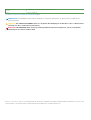 2
2
-
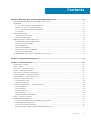 3
3
-
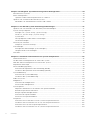 4
4
-
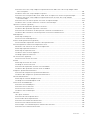 5
5
-
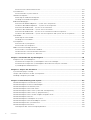 6
6
-
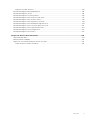 7
7
-
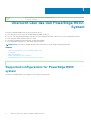 8
8
-
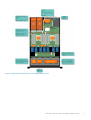 9
9
-
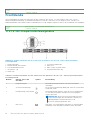 10
10
-
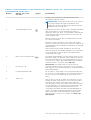 11
11
-
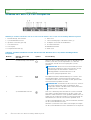 12
12
-
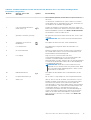 13
13
-
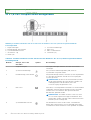 14
14
-
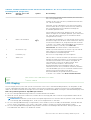 15
15
-
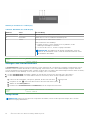 16
16
-
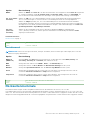 17
17
-
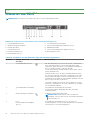 18
18
-
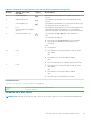 19
19
-
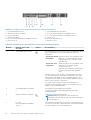 20
20
-
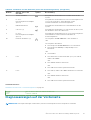 21
21
-
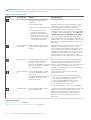 22
22
-
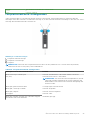 23
23
-
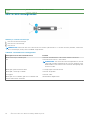 24
24
-
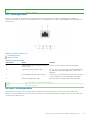 25
25
-
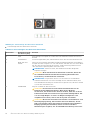 26
26
-
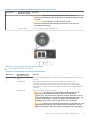 27
27
-
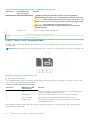 28
28
-
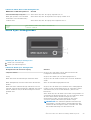 29
29
-
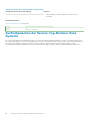 30
30
-
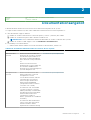 31
31
-
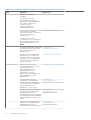 32
32
-
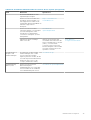 33
33
-
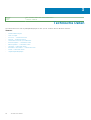 34
34
-
 35
35
-
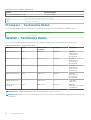 36
36
-
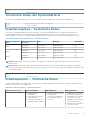 37
37
-
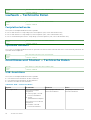 38
38
-
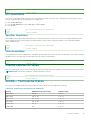 39
39
-
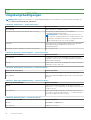 40
40
-
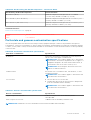 41
41
-
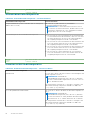 42
42
-
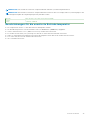 43
43
-
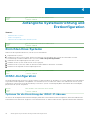 44
44
-
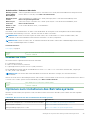 45
45
-
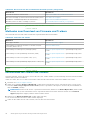 46
46
-
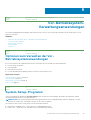 47
47
-
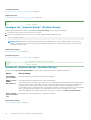 48
48
-
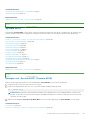 49
49
-
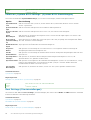 50
50
-
 51
51
-
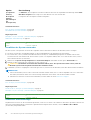 52
52
-
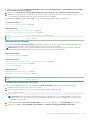 53
53
-
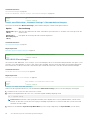 54
54
-
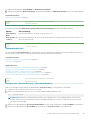 55
55
-
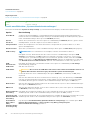 56
56
-
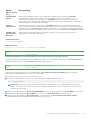 57
57
-
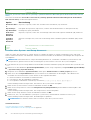 58
58
-
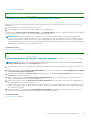 59
59
-
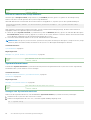 60
60
-
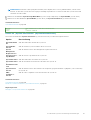 61
61
-
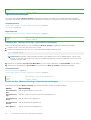 62
62
-
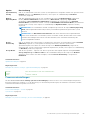 63
63
-
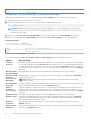 64
64
-
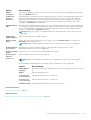 65
65
-
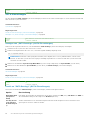 66
66
-
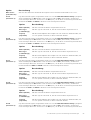 67
67
-
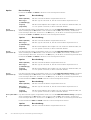 68
68
-
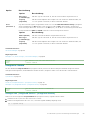 69
69
-
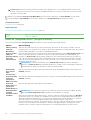 70
70
-
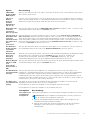 71
71
-
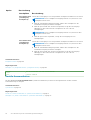 72
72
-
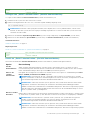 73
73
-
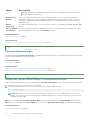 74
74
-
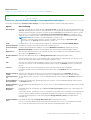 75
75
-
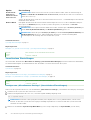 76
76
-
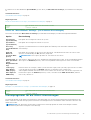 77
77
-
 78
78
-
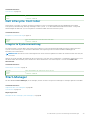 79
79
-
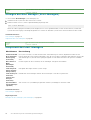 80
80
-
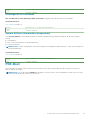 81
81
-
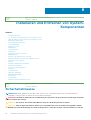 82
82
-
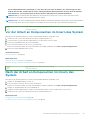 83
83
-
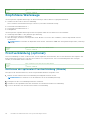 84
84
-
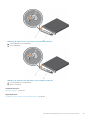 85
85
-
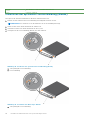 86
86
-
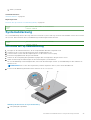 87
87
-
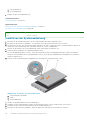 88
88
-
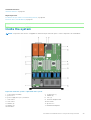 89
89
-
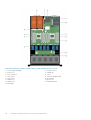 90
90
-
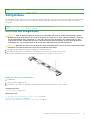 91
91
-
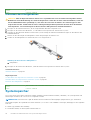 92
92
-
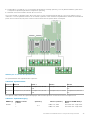 93
93
-
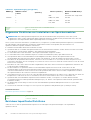 94
94
-
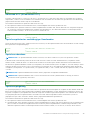 95
95
-
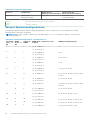 96
96
-
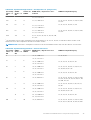 97
97
-
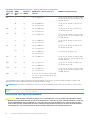 98
98
-
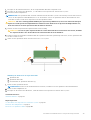 99
99
-
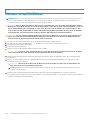 100
100
-
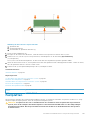 101
101
-
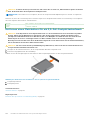 102
102
-
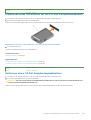 103
103
-
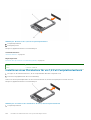 104
104
-
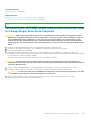 105
105
-
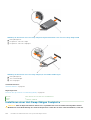 106
106
-
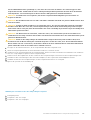 107
107
-
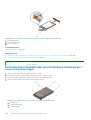 108
108
-
 109
109
-
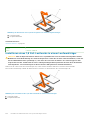 110
110
-
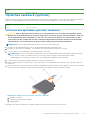 111
111
-
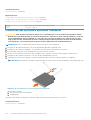 112
112
-
 113
113
-
 114
114
-
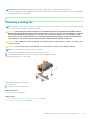 115
115
-
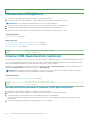 116
116
-
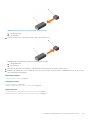 117
117
-
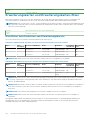 118
118
-
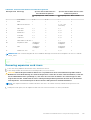 119
119
-
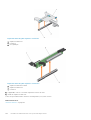 120
120
-
 121
121
-
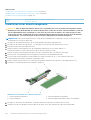 122
122
-
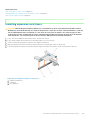 123
123
-
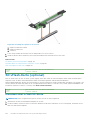 124
124
-
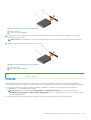 125
125
-
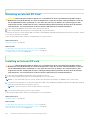 126
126
-
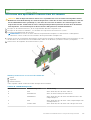 127
127
-
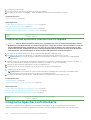 128
128
-
 129
129
-
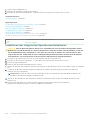 130
130
-
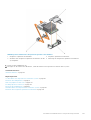 131
131
-
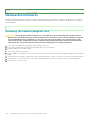 132
132
-
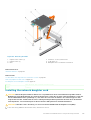 133
133
-
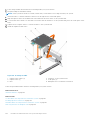 134
134
-
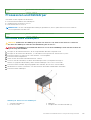 135
135
-
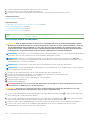 136
136
-
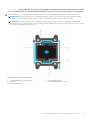 137
137
-
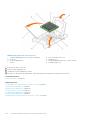 138
138
-
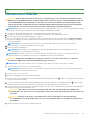 139
139
-
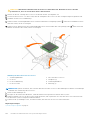 140
140
-
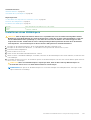 141
141
-
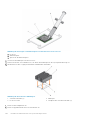 142
142
-
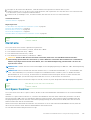 143
143
-
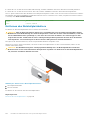 144
144
-
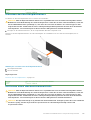 145
145
-
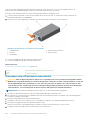 146
146
-
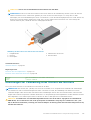 147
147
-
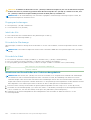 148
148
-
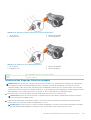 149
149
-
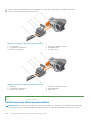 150
150
-
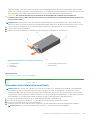 151
151
-
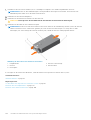 152
152
-
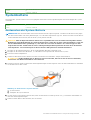 153
153
-
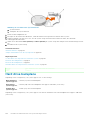 154
154
-
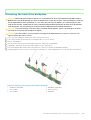 155
155
-
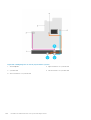 156
156
-
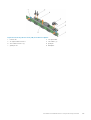 157
157
-
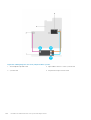 158
158
-
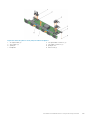 159
159
-
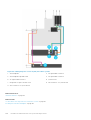 160
160
-
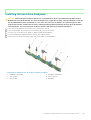 161
161
-
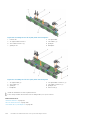 162
162
-
 163
163
-
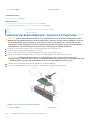 164
164
-
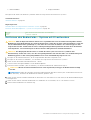 165
165
-
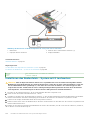 166
166
-
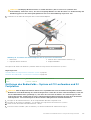 167
167
-
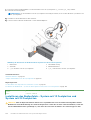 168
168
-
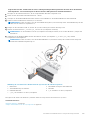 169
169
-
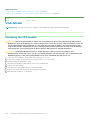 170
170
-
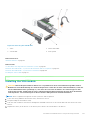 171
171
-
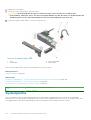 172
172
-
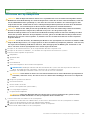 173
173
-
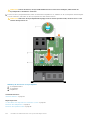 174
174
-
 175
175
-
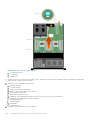 176
176
-
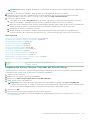 177
177
-
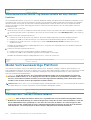 178
178
-
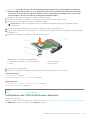 179
179
-
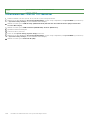 180
180
-
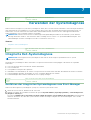 181
181
-
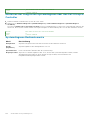 182
182
-
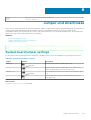 183
183
-
 184
184
-
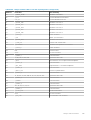 185
185
-
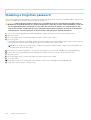 186
186
-
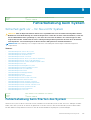 187
187
-
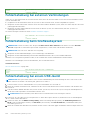 188
188
-
 189
189
-
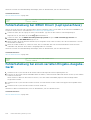 190
190
-
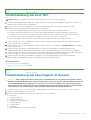 191
191
-
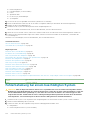 192
192
-
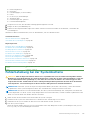 193
193
-
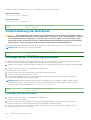 194
194
-
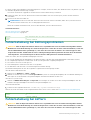 195
195
-
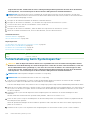 196
196
-
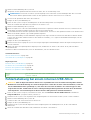 197
197
-
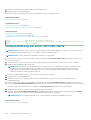 198
198
-
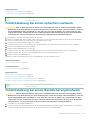 199
199
-
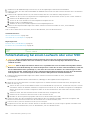 200
200
-
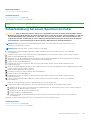 201
201
-
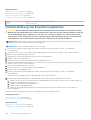 202
202
-
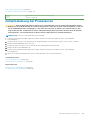 203
203
-
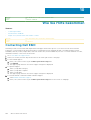 204
204
-
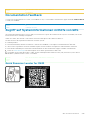 205
205
Dell PowerEdge R630 Bedienungsanleitung
- Typ
- Bedienungsanleitung
- Dieses Handbuch eignet sich auch für
Verwandte Artikel
-
Dell PowerVault NX3200 Bedienungsanleitung
-
Dell PowerVault NX3300 Bedienungsanleitung
-
Dell Storage NX3330 Bedienungsanleitung
-
Dell Storage NX3330 Bedienungsanleitung
-
Dell DSMS 630 Bedienungsanleitung
-
Dell DR6300 Bedienungsanleitung
-
Dell PowerEdge R530xd Bedienungsanleitung
-
Dell SD630-S Bedienungsanleitung
-
Dell PowerEdge R830 Bedienungsanleitung
-
Dell DSMS 730 Bedienungsanleitung